티스토리 뷰
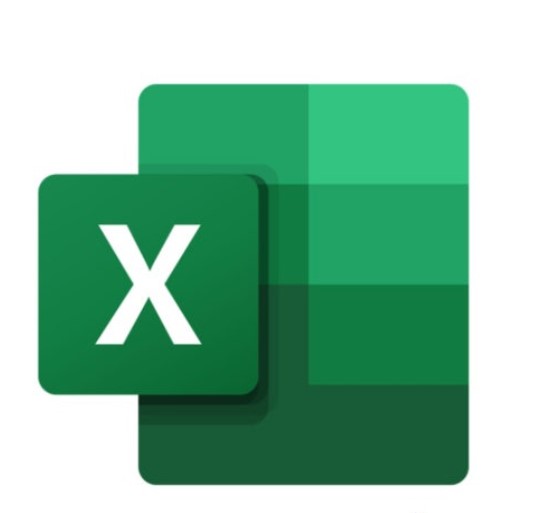
엑셀 유료라고요? 몰랐다면 손해! 엑셀 100% 무료로 쓰는 5가지 방법
엑셀(Excel)은 직장인, 대학생, 사업자 등 누구에게나 필수 프로그램입니다. 하지만 정식 MS Excel은 Office 365 유료 구독이 필요하다는 점 때문에 많은 분들이 망설입니다.
그런데 잘만 찾으면 엑셀을 무료로 사용하는 합법적인 방법이 있습니다! 이 글에서는 정식 엑셀 기능을 무료로 쓰는 방법 5가지를 소개합니다. 과제, 회계, 가계부, 업무 자동화 등에서 돈 안 들이고 엑셀을 활용하고 싶은 분들은 꼭 끝까지 읽어보세요.
1. 엑셀 온라인 (Excel Online) – Microsoft 공식 무료 서비스
Microsoft Office 공식 웹사이트에서는 회원가입만 하면 웹 기반 엑셀을 무료로 사용할 수 있습니다. Office 365의 일부 기능은 제한되지만, 대부분의 기본 수식·표·그래프·필터 기능은 그대로 제공됩니다.
장점: - 설치 없이 웹브라우저에서 바로 사용 - 엑셀, 워드, 파워포인트 모두 지원 - 파일 자동 저장, 클라우드 저장 가능 - 모바일, 태블릿에서도 이용 가능
단점: - 고급 매크로나 VBA는 제한됨 - 인터넷 연결이 반드시 필요함
2. 모바일 앱 – Microsoft Excel 앱 (iOS / Android)
스마트폰이나 태블릿을 쓰신다면 엑셀 모바일 앱을 통해 기본적인 편집, 작성, 보기 기능을 무료로 사용할 수 있습니다. 특히 가계부 정리, 간단한 표 작업, 업무 보고서 확인 등에 유용하죠.
구글 플레이스토어 또는 앱스토어에서 "Microsoft Excel" 검색 후 설치하세요.
3. 무료 오피스 대체 프로그램 – 구글 스프레드시트
Google 스프레드시트는 Excel과 매우 유사한 기능을 제공하는 무료 서비스입니다. 특히 실시간 공동 편집 기능이 강력하고, Excel 파일도 불러와서 사용할 수 있어 엑셀의 대안으로 자주 활용됩니다.
장점: - 구글 계정만 있으면 바로 사용 - 실시간 협업 기능 (댓글, 공유 가능) - 자동 저장, 버전 관리
단점: - 일부 고급 엑셀 기능은 호환이 안 되거나 제한적 - 매우 복잡한 파일은 성능 저하 가능성 있음
4. 엑셀 체험판 – 정식 설치 후 1개월 무료 이용
정식 MS Excel이 필요하지만 비용이 부담스럽다면 Microsoft 365 체험판을 이용해 보세요.
Office 공식 사이트에서 무료 체험 신청 시, 엑셀 포함 모든 오피스 앱을 30일간 무료 사용
체험판 사용 전에는 카드 정보 입력
엑셀과 유사한 기능을 제공하는 무료 오픈소스 오피스 프로그램
이들 프로그램은 가벼운 용량, 무설치 버전
엑셀은 꼭 돈 주고 써야 하는 프로그램이 아닙니다.
사용 목적과 환경에 맞춰 위에서 소개한 방법을 잘 활용하면 합법적으로 엑셀을 무료로 사용하는 것이 충분히 가능합니다. 블로그나 업무, 과제용 파일 작업을 엑셀로 해야 한다면, 이제 더 이상 걱정하지 마세요.
이 글을 저장해두고 상황에 맞는 방법을 하나씩 시도해 보시면 됩니다! 혹시 지금도 유료 엑셀만 찾고 계신가요?
당장 무료 버전부터 사용해 보세요!5. 대안 오피스 – 리브레오피스, WPS 오피스 등
🔎 마무리 요약
방법 특징 추천 대상 Excel Online 설치 없이 무료 사용 가벼운 작업 위주 모바일 앱 언제 어디서나 보기·편집 외근, 대학생 Google 스프레드시트 실시간 협업 강점 팀 프로젝트, 과제 체험판 정식 오피스 기능 100% 체험 단기 집중 사용 대안 오피스 광고 없고 무료 설치형 비용 부담 없는 사용자 📌 결론
'지원금 및 생활속 꿀정보' 카테고리의 다른 글
| 부산 기쁨두배통장! 720만원 모을 기회 (0) | 2025.07.10 |
|---|---|
| 돈 안 들이고 부동산 경매 정보 얻는 법! 무료 경매 사이트 5곳 추천 (0) | 2025.07.06 |
| 대전 명소 TOP 5 추천 (0) | 2025.06.21 |
| 대전 비 오는 날 아이들과 저예산으로 즐기는 실내 코스 추천 (2025 최신) (2) | 2025.06.20 |
| 대전 비오는 날 아이들과 가볼 만한 실내 장소 + 예산 정리 (1) | 2025.06.19 |
